Que faire si vous ne parvenez pas à recevoir des appels téléphoniques sur votre iPhone
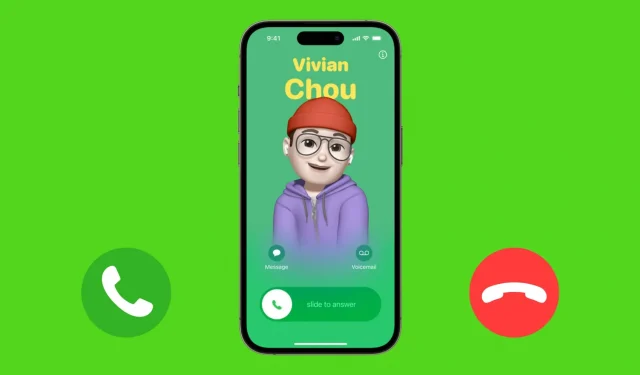
Vous ne parvenez pas à recevoir des appels téléphoniques sur votre iPhone ? Dans ce guide de dépannage, nous partageons toutes les solutions possibles pour résoudre ce problème.
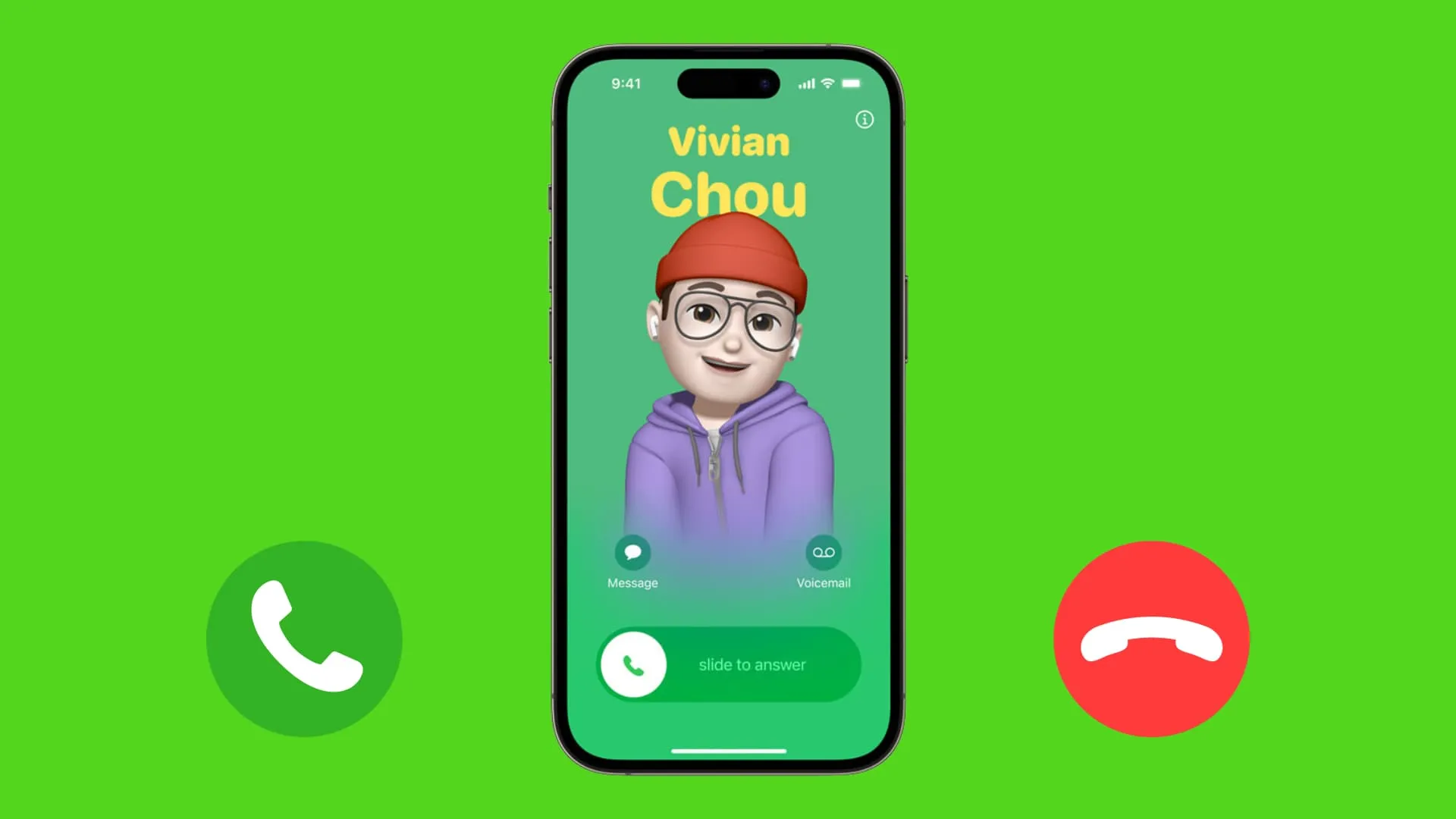
1. Activer et désactiver le mode Avion
C’est la première chose à faire lorsque vous faites face à des appels téléphoniques ou à des problèmes de données cellulaires.
Ouvrez le Centre de contrôle, appuyez sur l’ icône Avion , attendez 15 secondes, puis appuyez à nouveau dessus . Votre téléphone se reconnectera aux services cellulaires et vous devriez désormais pouvoir recevoir des appels téléphoniques.
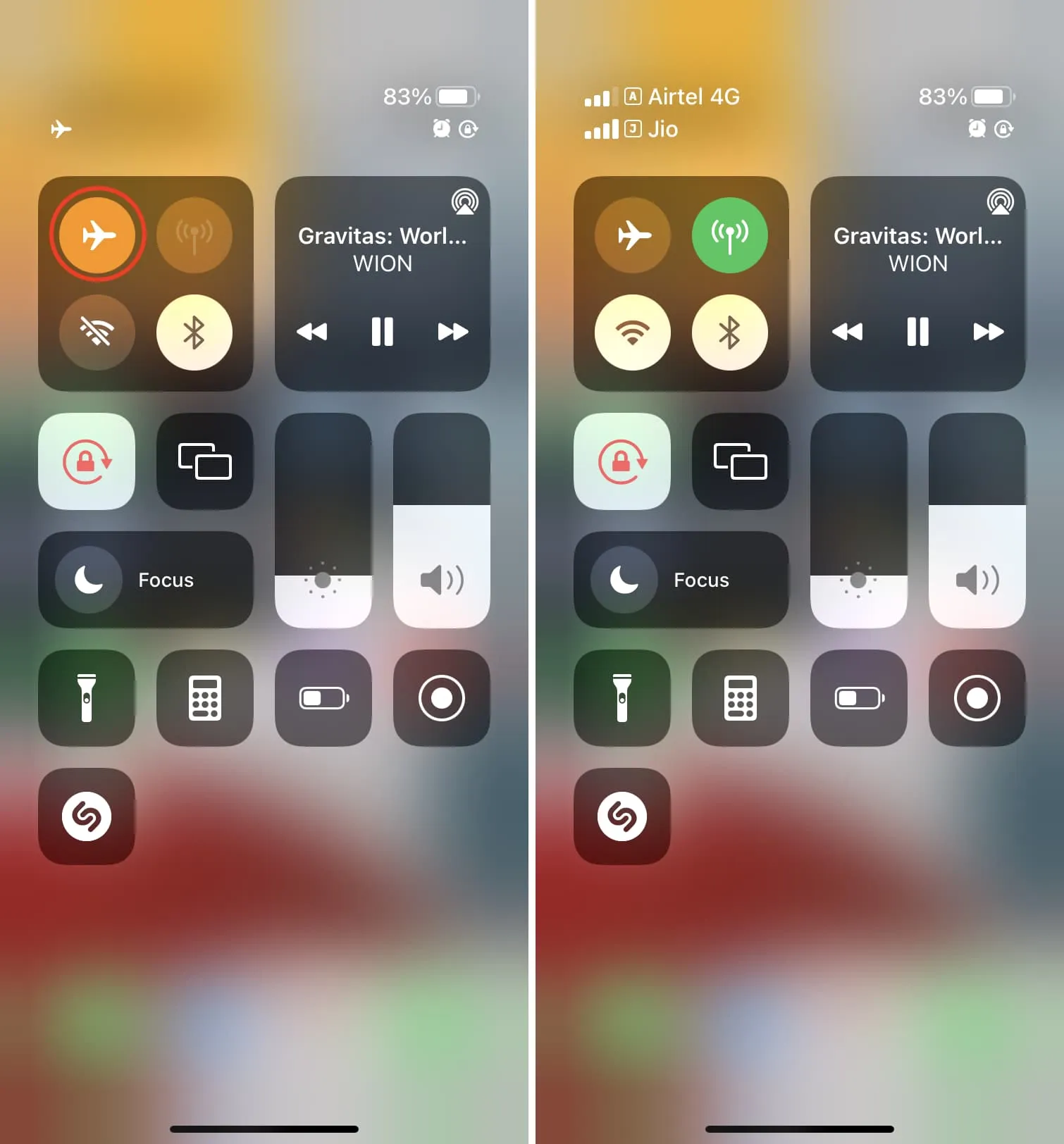
2. Assurez-vous d’avoir une couverture cellulaire
Regardez la barre de signal sur le dessus de votre iPhone, et s’il n’y en a pas, sortez de votre pièce ou de votre espace fermé et, espérons-le, votre téléphone captera un signal.

L’exécution d’une sélection manuelle du réseau peut également aider. Pour ce faire, accédez à Paramètres > Cellulaire > Sélection du réseau et désactivez Automatique pour forcer votre iPhone à effectuer une recherche de signal. Ensuite, appuyez sur le nom de votre opérateur quand et s’il apparaît.
3. Redémarrez votre iPhone
C’est une solution indispensable si votre iPhone ne reçoit pas d’appels téléphoniques. Éteignez-le simplement , attendez une minute et rallumez-le pour résoudre le problème.
4. Vérifiez votre forfait de données mobiles
Si vous disposez d’un signal cellulaire mais que vous ne parvenez toujours pas à recevoir des appels, cela peut être dû au fait que votre opérateur a suspendu les appels sortants et entrants sur votre carte SIM car vous n’avez pas payé votre facture postpayée ou que votre recharge prépayée a expiré.
Utilisez l’application de votre opérateur ou le code spécial habituel que vous utilisez pour vérifier le solde restant et la validité de votre forfait.
5. Désactiver le renvoi d’appel
Vous ou quelqu’un ayant accès à votre iPhone avez peut-être activé le transfert d’appel et l’avez oublié, ce qui entraîne le transfert des appels entrants sur votre numéro vers une autre ligne.
Rendez-vous sur Paramètres iPhone > Téléphone > Renvoi d’appel et assurez-vous qu’il est désactivé.
6. Vérifiez votre liste de blocage
Vous souvenez-vous d’avoir bloqué un numéro ou un ami ennuyeux ? Si tel est le cas, vous ne recevrez pas d’appels téléphoniques, d’appels FaceTime, d’e-mails ou de SMS de leur part.
Pour être sûr, rendez-vous sur Paramètres iPhone > Téléphone > Contacts bloqués et voyez si leur numéro ou leur nom est répertorié ici . Si tel est le cas, balayez vers la gauche sur leur entrée et appuyez sur Débloquer . Désormais, vous recevrez des appels entrants lorsque cette personne tentera de vous joindre.
7. Désactivez la fonction Silence des appelants inconnus
S’il est activé, votre iPhone peut automatiquement mettre sous silence tous les appels provenant de numéros qui ne sont pas enregistrés dans votre contact . Vous ne recevrez pas d’alertes d’appel entrant pour ces appels inconnus. Si vous avez accidentellement activé cette fonctionnalité, vous risquez de manquer des appels de personnes telles que les livreurs ou le service client.
Pour changer cela, accédez à Paramètres iPhone > Téléphone > Faire taire les appelants inconnus et désactivez-le.
8. Désactivez les applications tierces de gestion des appels indésirables comme Truecaller
Utilisez-vous Truecaller ou une application de filtrage d’appels similaire sur votre iPhone ? Dans certains cas, cela peut entraîner la perte d’appels téléphoniques entrants. Vous ne verrez tout simplement pas l’appel sur l’écran de votre téléphone, mais il apparaîtra sous la forme d’une notification d’appel manqué sur l’écran de verrouillage et dans la section Récents de l’application iOS Phone.
Pour résoudre ce problème, accédez à Paramètres iPhone > Téléphone > Blocage et identification des appels et désactivez tous les commutateurs pour Truecaller ou d’autres applications que vous voyez ici. Après cela, vous ne manquerez plus d’appels entrants, notamment ceux provenant de personnes inconnues sur votre iPhone.
9. Désactivez les appels Wi-Fi
Dans certains cas, les appels Wi-Fi , destinés à vous aider lorsque votre signal cellulaire est faible, peuvent entraîner des échecs d’appel. Accédez à Paramètres iPhone > Téléphone > Appels Wi-Fi et désactivez-le.
10. Connectez-vous aux données cellulaires ou au Wi-Fi pour les appels VoIP
Si vous ne recevez pas d’appels sur WhatsApp, Facebook Messenger, Telegram, Skype ou d’autres applications VoIP, assurez-vous que votre iPhone est connecté aux données cellulaires ou au Wi-Fi.
11. Mettre à jour les applications d’appel tierces
Vous pouvez également manquer des appels à cause de bugs si l’application n’a pas été mise à jour depuis longtemps. Alors, rendez-vous sur l’App Store et installez la dernière version .
12. Essayez de désactiver la deuxième ligne SIM
Vous utilisez deux ou plusieurs cartes SIM sur votre iPhone et vous ne parvenez pas à recevoir d’appels sur l’une des lignes ?
Rendez-vous dans Paramètres iPhone > Cellulaire > choisissez l’autre carte SIM et désactivez le commutateur « Activer cette ligne ». Après cela, voyez si vous pouvez recevoir des appels téléphoniques entrants sur la carte SIM active restante.
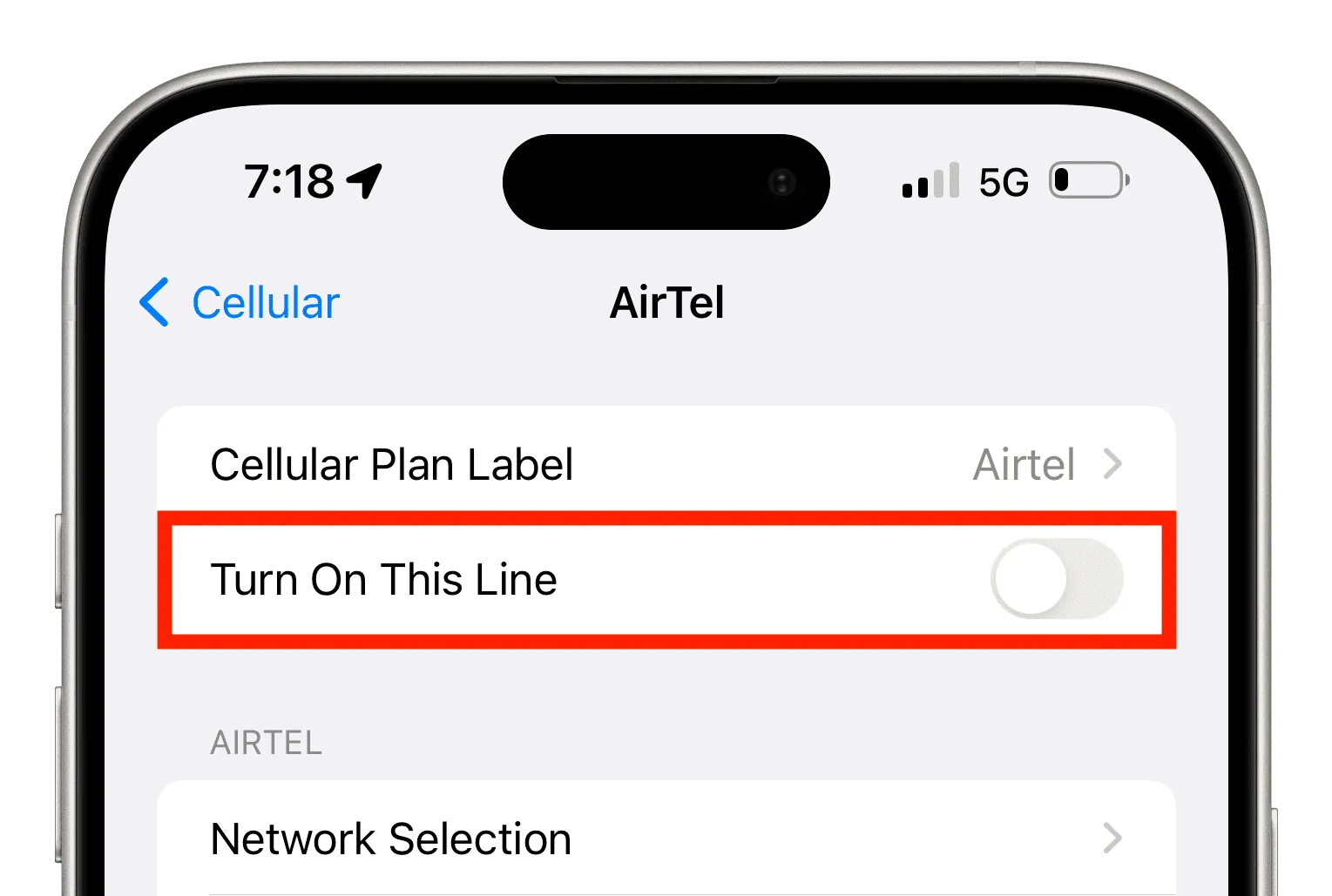
13. Consultez les actualités pour voir si les services d’appel sont temporairement restreints dans votre région
Selon le pays dans lequel vous vivez, les autorités locales peuvent temporairement suspendre complètement les services cellulaires ou simplement autoriser les SMS et non les appels téléphoniques ou Internet.
14. Vérifiez les temps d’arrêt du transporteur
Dans de rares occasions, votre tour de téléphonie cellulaire locale peut se déconnecter ou l’opérateur peut être confronté à une panne majeure. Consultez les actualités et les plateformes de médias sociaux comme Twitter, ou contactez le service client pour en savoir plus à ce sujet.
15. Réinstallez la carte SIM physique
Si votre iPhone utilise une carte SIM physique, éjectez-la, essuyez-la soigneusement avec un chiffon doux et réinsérez-la. Maintenant, essayez de passer un appel et voyez si cela a fonctionné.
16. Mettez à jour votre iPhone
Les appels entrants peuvent ne pas fonctionner en raison de bugs dans iOS. Accédez à Paramètres > Général > Mise à jour du logiciel et installez la dernière version du système d’exploitation disponible pour votre iPhone.
Laisser un commentaire